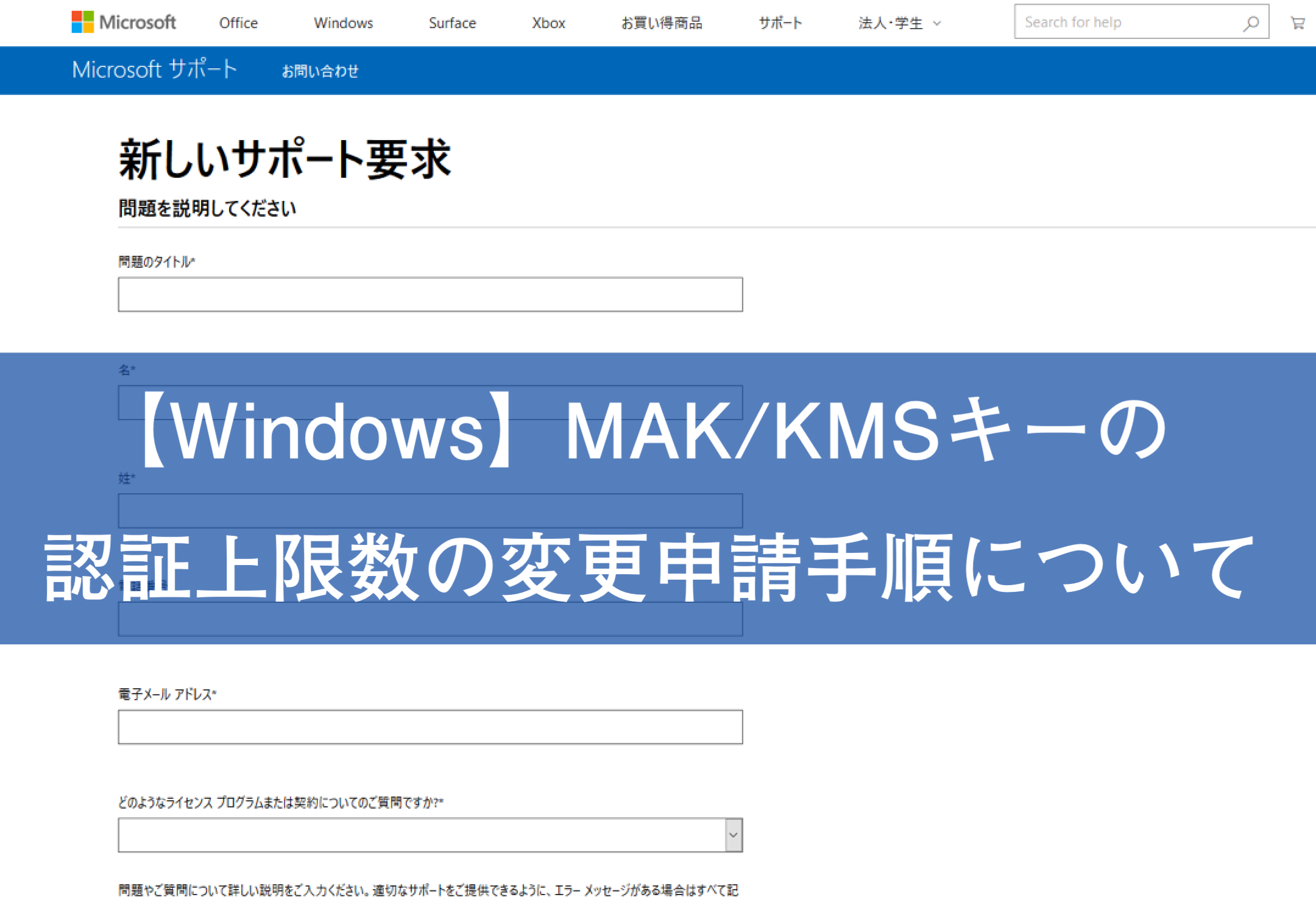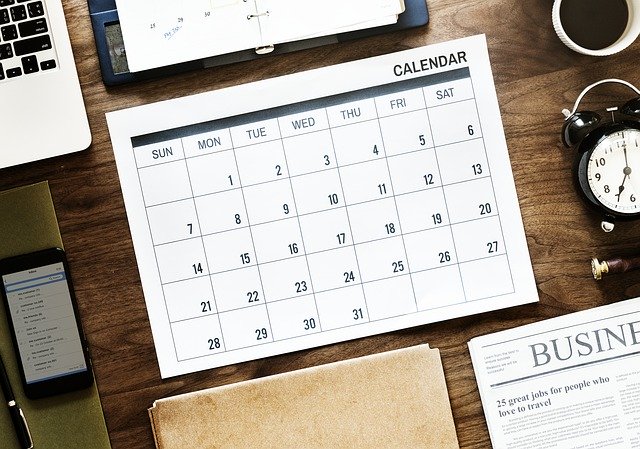Windows7のサポートが、ついに2020年1月14日をもって終了しました。
多くのICTメーカーからのダイレクトメールに踊る、「すみやかにWindows10へ入れ替えましょう!」の文字。
ねっこも、ここ数年はPC入替のビックウェーブに乗り続けてきました。
大規模なPC入替プロジェクトに立ち向かう際、私は、次のどちらの方針で進めるかを検討します。
- 何も考えずに人海戦術でやっつける(プリインストールOSをひたすらセットアップ)
- 効率化と品質向上を図る(マスターイメージを作成してイメージ展開)
そして多くの場合、納期と品質的なところを考慮して、私は「2.マスターイメージを作成してイメージ展開」を選択します。
Windowsボリュームライセンスを使用してマスターイメージを作成し、 プレインストールOSの再イメージング権を行使してイメージ展開を行う場合、 「Windowsのライセンス認証上限数の引き上げの申請」が必要となります。
この申請を怠ってしまうと、イメージ展開中に、 何をやってもWinodwsのライセンス認証に永遠に失敗し続けるという地獄にハマることになるのです。
久しぶりに申請したところ、申請画面がガラリと変わっていたので、 Windows10の「ライセンス認証上限の引き上げ」申請手順の例について記録しておきたいと思います。
Windows7は、2020年1月14日にサポートを終了します。
サポート終了による様々なリスクについては、ここでは割愛します。
Microsoft | 2020 年 1 月 14 日に、Windows 7 のサポートが終了します
Windows7は、Vistaや8に比べ普及率が高かったため、XPから7への転換期の大騒ぎを思い出しますね。
当時は、大規模な端末入替プロジェクトを掛け持ちし、ハシゴする、お祭り騒ぎのような日々を過ごしていました。
累計で入れ替えた台数を考えると、ゾッとします。
ESU(拡張セキュリティ更新プログラム)という奥の手
巷では、Windows7の拡張セキュリティ更新プログラム(Extended Securty Updates、いわゆるESU)も話題になっていますね。
それでも、延長できる命は、最大で3年と、短いものです。
当然ながら、オンプレミスで利用している場合は、ESUの購入費用もかかります。
どうしても7と心中するんだ!という特殊事例を除いて、ESUを購入するコストを端末を入れ替え費用に回した方が、建設的かと思います。
(PCを入れ替えると芋づる式に独自システムの入替が必要となり、〇千万とコストがかかるため、ESU購入を検討されているユーザーもいました。)
Windows 7 の拡張セキュリティ更新プログラムに関する FAQ
MAK/KMSキー認証上限数申請フォームについて
ここからは、早速ですが、申請手順について記載していきます。
まずは、下記のマイクロソフトのページを開きます。
マイクロソフト ボリューム ライセンス サービス センター (VLSC) に関するトレーニングとリソース

画面を下までスクロールすると、右下にテキストリンク「MAK/KMSキー認証上限数申請フォーム」があるので、そちらをクリックしてください(2020年1月現在)。
こちらが、移動先のページです。
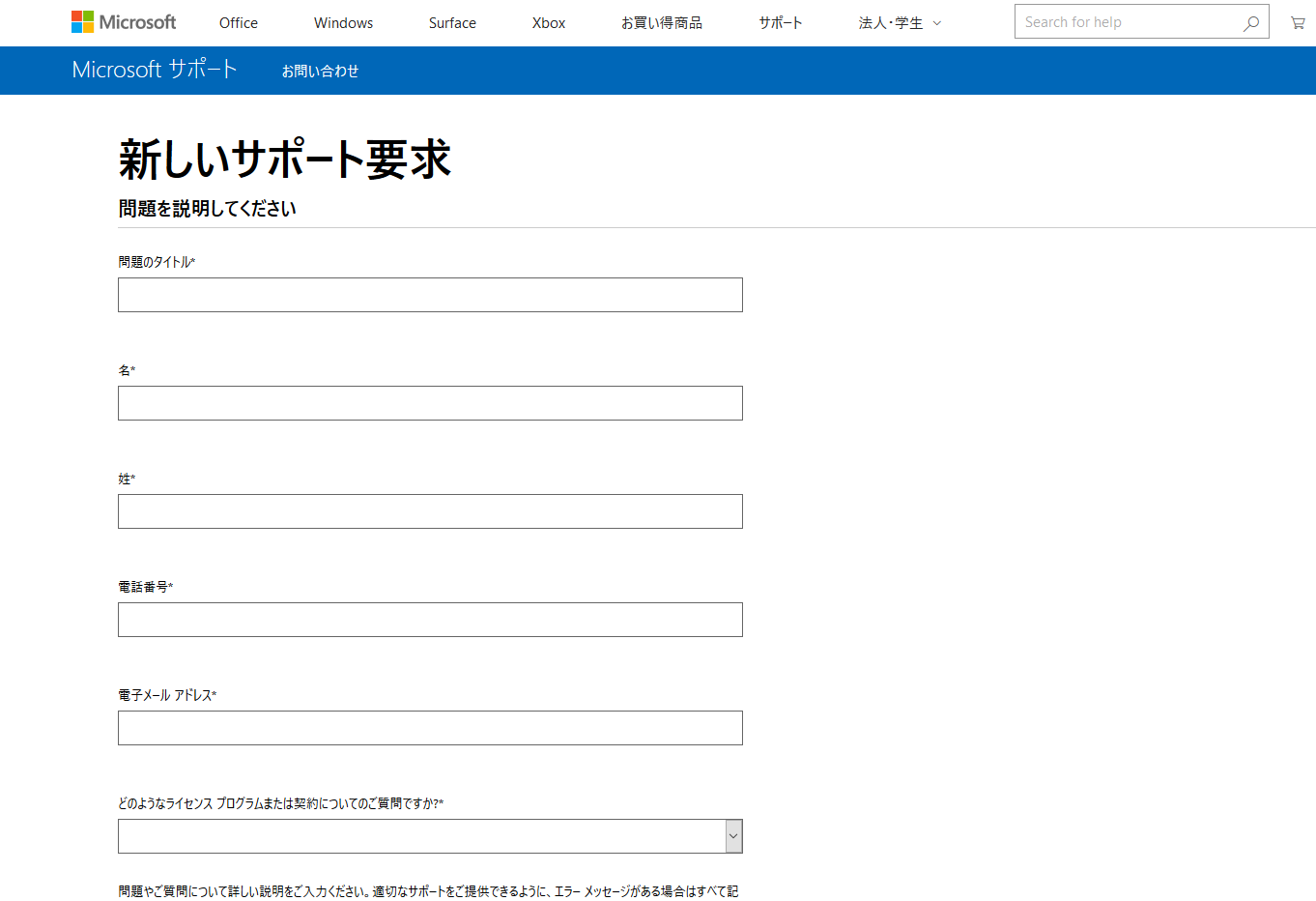
「新しいサポート要求」という抽象的なサポートタイトルに怯んではいけません。
先ほどのページに記載されていた注意書き「※MAK/KMSキーの認証上限数変更希望の方はタイトルに『MAK/KMSキーの認証上限数変更申請』とご入力ください。」 に基づき、問題のタイトルから入力していきます。
入力内容の一例
※あくまで一例のため、保有ライセンスやケースに合った内容を記載するようにしてください。
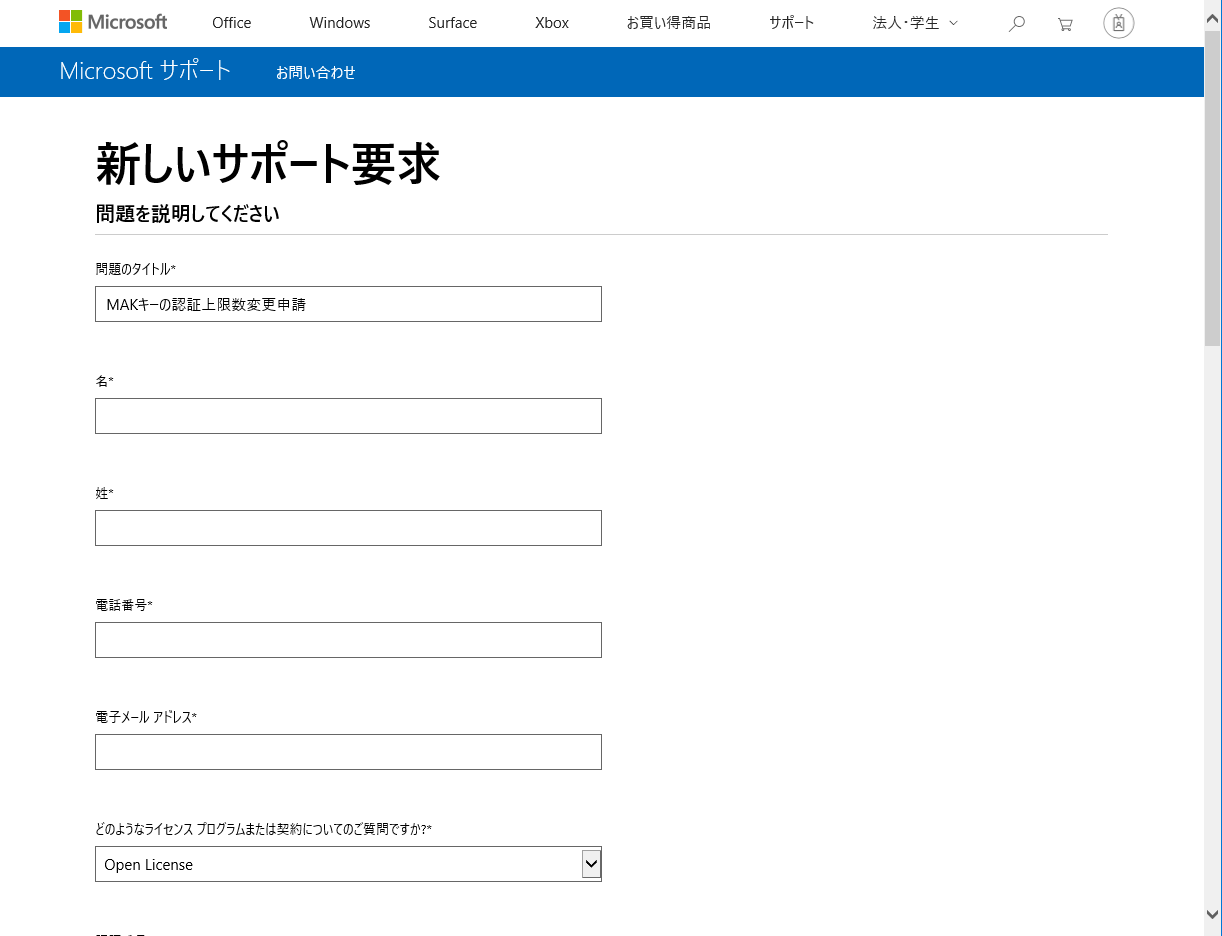
問題のタイトル:MAKキーの認証上限数変更申請
名:(ボリュームライセンス契約者の名前)
姓:(ボリュームライセンス契約者の苗字)
電話番号:(ボリュームライセンス契約者の連絡先電話番号)
電子メールアドレス:(ボリュームライセンス契約者の連絡先電子メールアドレス。Micorosoftからはこちらのメールアドレス宛に連絡が入るため、誤りのないように入力します。)
どのようなライセンスプログラムまたは契約についてのご質問ですか?:OpenLicense(ボリュームライセンスの購入形態)
ブラウザによっては、急に一部分だけ英語表示になる場合もありますが、怯えずに入力を進めましょう。
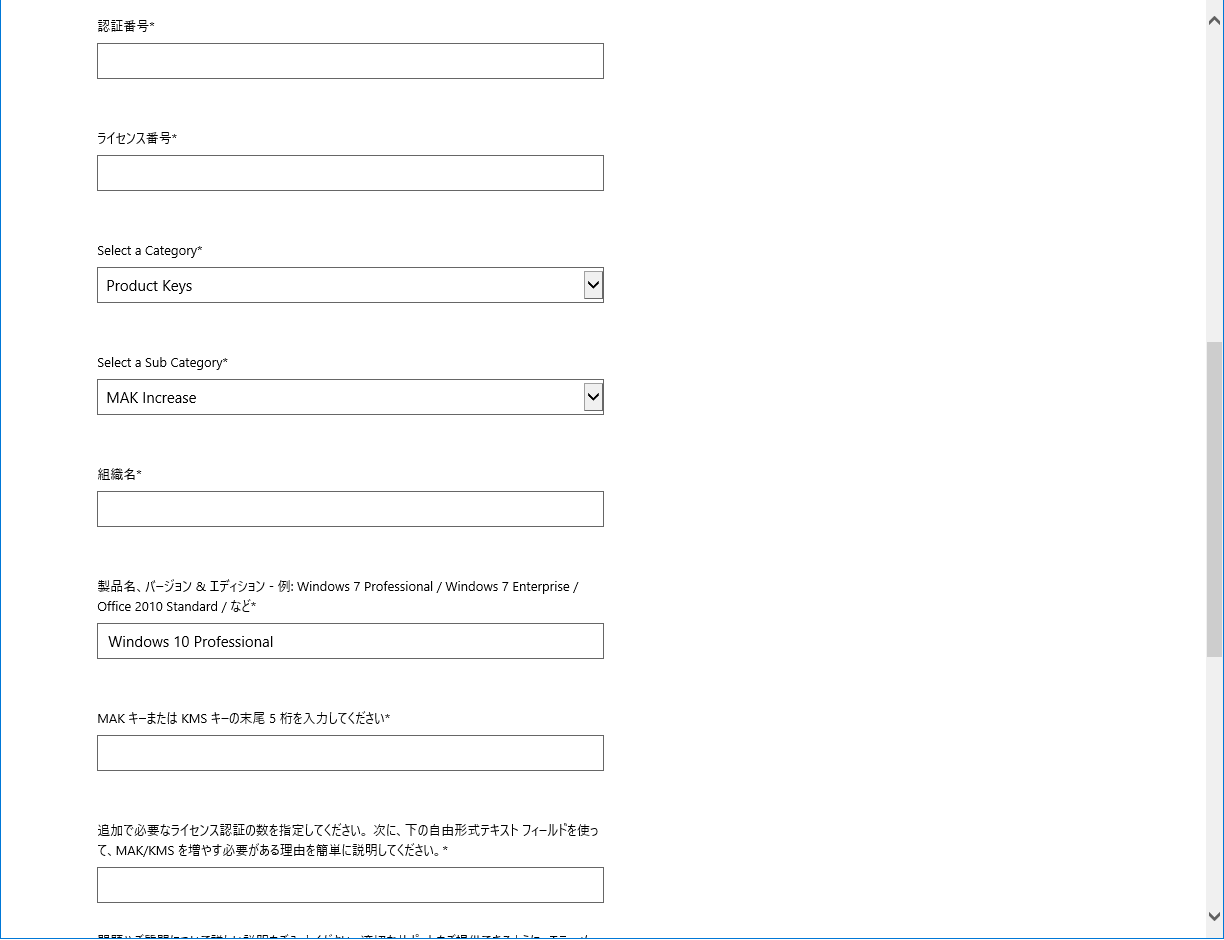
ボリュームライセンスについての情報は、購入時の発注確認書あるいは契約書や、Volume License Service Centerの情報をもとに記載します。
認証番号:(ボリュームライセンス認証番号)
ライセンス番号:(ボリュームライセンス番号)
Select a Category:Product Keys(プロダクトキー)
Select a Sub Category:MAK Increase(MAKキーの増加)
組織名:(ボリュームライセンス契約者の組織名の正式名称)
製品名、バージョン&エディション:Windows 10 Professional(上限数を変更したい製品名)
MAKキーまたはKMSキーの末尾5桁を入力してください:(ボリュームライセンスの末尾5桁)
追加で必要なライセンス認証の数を指定してください。:+500(認証する回数と、故障など予測される再認証回数も想定)
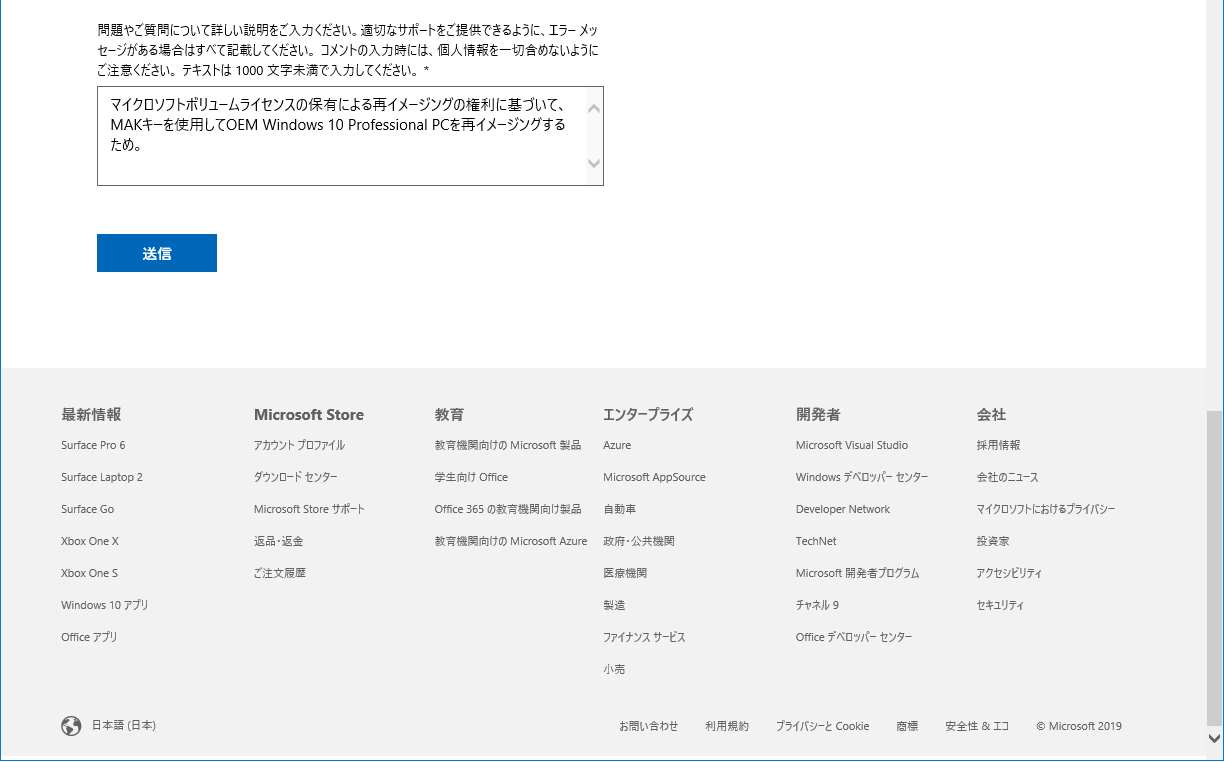
問題やご質問について詳しい説明をご入力してください。:マイクロソフトボリュームライセンスの保有による再イメージングの権利に基づいて、MAKキーを使用して OEM Windows 10 Professional PCを再イメージングするため。
ブラウザによっては送信エラーとなるため注意!
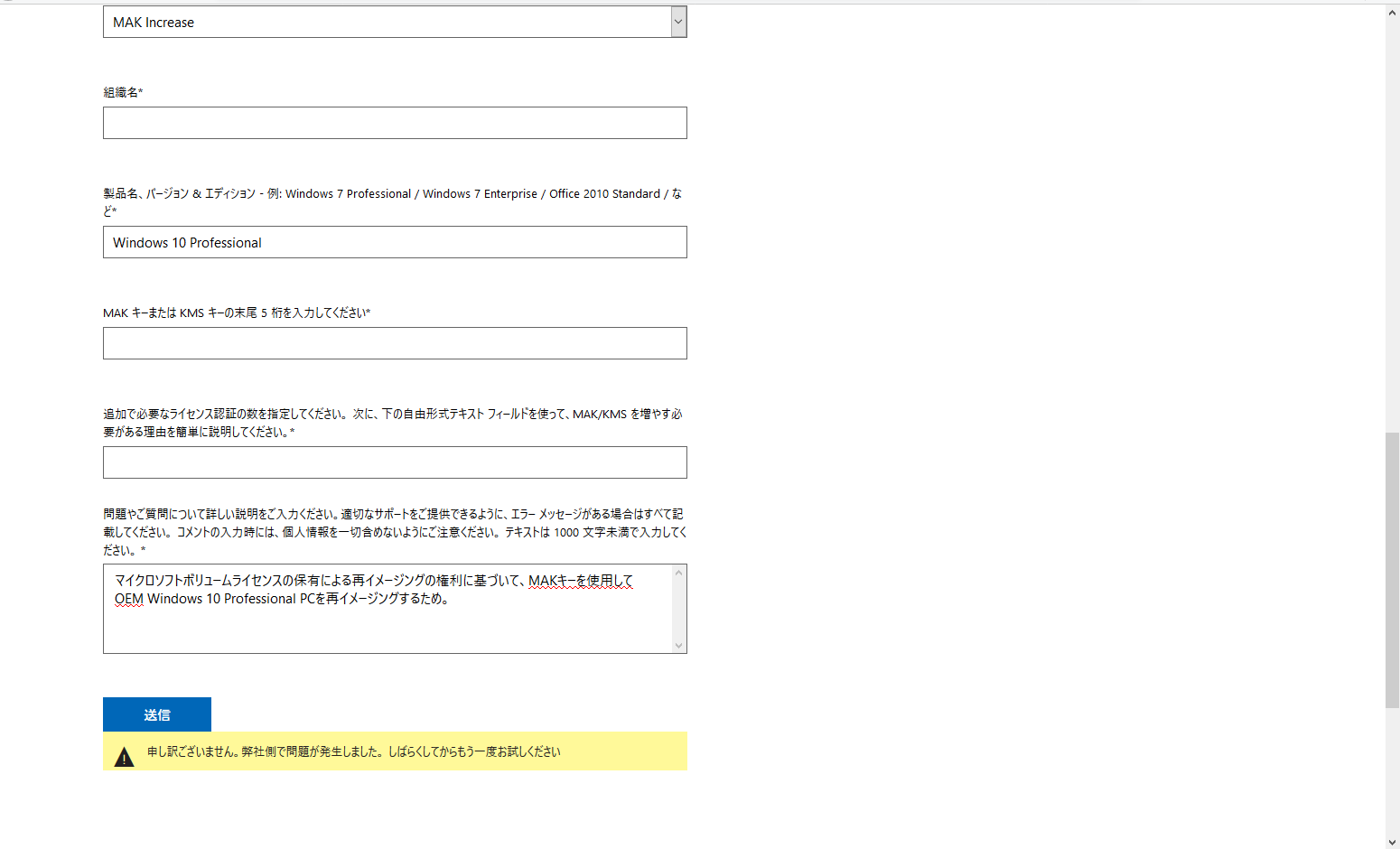
FireFox、Chromeでは、ボタン「送信」をクリックしても、エラーとなりました。
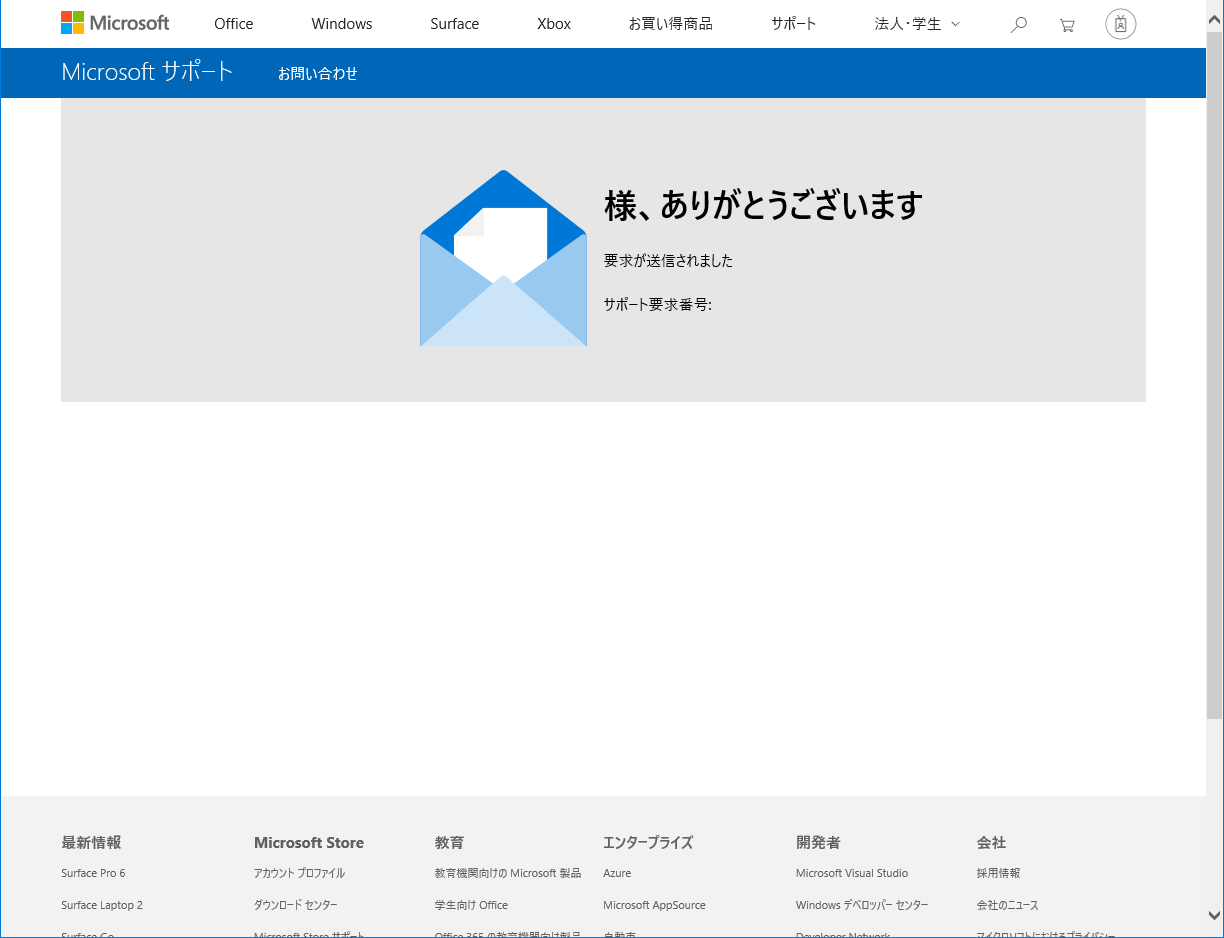
Microsoftのウェブブラウザに変更したところ、すんなりと送れました。
結果はメールで送られてくる
Microsoftでの審査結果は、入力したメールアドレス宛に送られてきます。
これまでの経験上、当日に上限数が変更されたことはなかったかと思います。
あらかじめ、いつから必要となるかを確認し、早めに申請しておくようにしましょう。
完了メールが届いたら、Volume License Service Centerにログインし、当該ライセンスの上限が変更されていることを確認しましょう。
一見難しく感じますが、入力する内容はそれほど難しいものではありません。
ライセンスは、用法用量を守って、くれぐれも正しく利用するように心がけましょう。